Furos encontra furos completamente definidos na superfície do modelo como uma única superfície com topo e base definidos. Essa guia somente está disponível para estratégias de furação.
As opções exibidas são as mesmas disponíveis através do diálogo Criar Furos, e dependem da opção selecionada em Criar a partir de.
 — Selecione o conjunto de figura de furo onde os furos são criados.
— Selecione o conjunto de figura de furo onde os furos são criados.
Criação de furo permite selecionar como e quais conjuntos de figura de furo são criados.
Raiz do nome — Insira um nome para o furo. Cada furo apresenta o nome raiz seguido por um número. Caso não exista um nome raiz, o furo apresenta apenas um número.
Criar a partir de — Selecione como reconhecer furos.
- Pontos — Selecione para criar furos a partir de pontos no padrão. Esses pontos definem o centro do furo.
- Círculos — Selecione para criar furos a partir de círculos no modelo.
- Modelo — Selecione para criar furos a partir de furos no modelo.
- Pares — Selecione para criar furos a partir de pares de círculos no modelo.
- Curvas — Selecione para criar furos a partir de qualquer curva no modelo que possa ser aplainada num círculo no plano de trabalho dado.
- Linhas — Selecione para criar furos a partir de linhas no padrão. Essas linhas definem o topo, base e eixo de um furo.
- Mergulhos — Selecione para criar furos a partir de movimentos de mergulho do percurso ativo.
- Normais — Selecione para criar furos a partir de movimentos de normal de contato do percurso ativo.
Criar a partir de modelo
Tolerância — Insira a tolerância utilizada para criar furos.
 — Clique para exibir a página Criação de Furo > Opções do diálogo Opções.
— Clique para exibir a página Criação de Furo > Opções do diálogo Opções.
Criar furos compostos — Quando selecionado, cria um furo contendo vários componentes. Quando não selecionado, cria vários furos individuais (sobrepostos).
Um furo composto é um furo que apresenta vários componentes; nesse caso, um furo chamado 1 com os componentes 1 e 2.
Se forem criados como furos individuais, dois furos chamados 1 e 2 são criados.
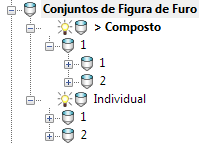
Para maiores informações, consulte Furos Compostos.
Somente plano ativo — Selecione para criar apenas furos cujos eixos Z se alinhem com o eixo Z do plano de trabalho ativo.
- Encontrar furos em ambas as direções — Quando Agrupar furos por eixo está selecionado, armazena furos de ambas as direções num único conjunto de figura de furo multi-eixos. Quando Agrupar furos por eixo não está selecionado, divide os furos em dois conjuntos de figura de furo (um para cima e um para baixo).
- Encontrar furos subindo — Armazena os furos orientados para cima num único conjunto de figura de furo.
- Encontrar furos descendo — Armazena os furos orientados para baixo num único conjunto de figura de furo.
Este exemplo utiliza o modelo RetainerPlate.dgk. Apresenta um plano de trabalho ativo, e o modelo inteiro está selecionado:
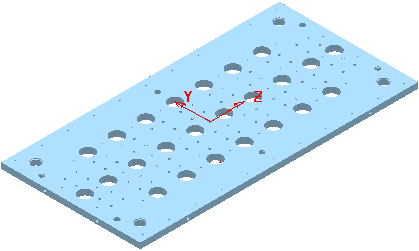
Selecionar Usar somente plano ativo resulta em:
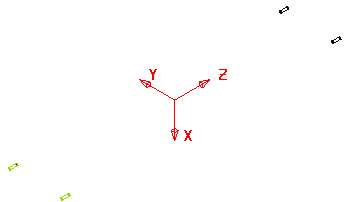
Desfazer a seleção de Usar somente plano ativo resulta em:
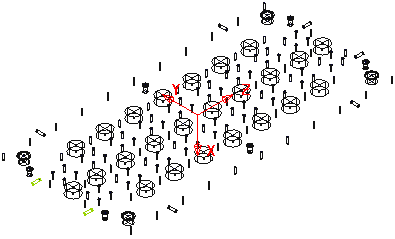
Agrupar furos por eixo — Quando selecionado, agrupa os furos em conjuntos de figura de furo por plano de trabalho. Nesse caso, sua máquina ferramenta precisa possuir recursos de furação 3+2-eixos. Quando não selecionado, coloca todos os furos em um único conjunto de figura de furo. Nesse caso, sua máquina ferramenta precisa possuir recursos de furação multi-eixos.
Criar furos a partir de cilindros parciais — Selecione para permitir que o PowerMill crie furos a partir de cilindros parciais. Você também pode desejar inserir um valor no campo Ângulo de abertura mínimo para aumentar ou diminuir o número de furos parciais que o PowerMill converte para furos (completos).
- Ângulo de abertura mínimo — Insira um valor para especificar quais furos parciais o PowerMill converte para furos. Para serem convertidos, furos parciais precisam apresentar um ângulo de arco, ou ângulo central, maior ou igual ao ângulo especificado. Furos parciais com um ângulo de arco menor que o valor especificado permanecem como furos parciais. Um ângulo de arco, ou ângulo central, é o ângulo produzido pela interseção dos raios de um arco no centro do seu círculo.
Ignorar cilindros tampados — Quando selecionado, cria furos com pelo menos uma extremidade aberta, e ignora furos com duas extremidades fechadas.
Editar após criação — Quando selecionado, clicar em Aplicar cria os furos e então exibe o diálogo Editar Furo.
Criar a partir de qualquer outra entidade que não seja modelo
- Absoluto— Selecione para definir o topo como uma altura Z absoluta.
- Altura a partir do fundo — Selecione para definir o topo como uma distância a partir da base do furo.
- Máximo Curva Z — Selecione para definir o topo como a altura Z máxima da curva selecionada, posição
 .
.
- Mínimo Curva Z — Selecione para definir o topo como a altura Z mínima da curva selecionada, posição
 .
.
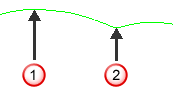
 Z Máximo
Z Máximo
 Z Mínimo
Z Mínimo
- Centro da curva — Selecione para definir o topo a meio caminho entre o topo e a base da curva (entre
 e
e  ).
).
- Topo do Bloco — Selecione para definir o topo como a altura do topo do bloco.
- Início da Linha — Selecione para definir o topo como o início da linha.
Nota: Essa opção somente está disponível se você configurar Criar a partir de como Linhas.
 — Insira a altura do topo da figura de furo. Isso somente está disponível se Criar a partir de estiver configurado como Pontos, Círculos, Curvas, ou Linhas.
— Insira a altura do topo da figura de furo. Isso somente está disponível se Criar a partir de estiver configurado como Pontos, Círculos, Curvas, ou Linhas.
- Absoluto — Selecione para definir a base como uma altura Z absoluta.
- Profundidade a partir do topo — Selecione para definir a base como uma distância a partir do topo do furo.
- Máximo Curva Z — Selecione para definir a base como a altura Z máxima da curva selecionada, posição
 .
.
- Mínimo Curva Z — Selecione para definir a base como a altura Z mínima da curva selecionada, posição
 .
.
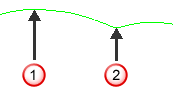
 Z Máximo
Z Máximo
 Z Mínimo
Z Mínimo
- Centro da curva — Selecione para definir a base como meio caminho entre o topo e a base da curva. A meio caminho entre
 e
e  .
.
- Fundo do Bloco — Selecione para definir a base como a altura da base do bloco.
- Fim da Linha — Selecione para definir a base como o final da linha. Essa opção somente está disponível se você configurar Criar a partir de como Linhas.
 — Insira a altura da base do furo. Isso somente está disponível se Criar a partir de estiver configurado como Pontos, Círculos, Curvas, Linhas ou Normal.
— Insira a altura da base do furo. Isso somente está disponível se Criar a partir de estiver configurado como Pontos, Círculos, Curvas, Linhas ou Normal.
Diâmetro superior — Insira o diâmetro superior do furo. O Diâmetro superior é igual ao Diâmetro inferior a menos que um furo apresente um Ângulo de saída. Isso somente está disponível se Criar a partir de estiver definido como Linhas ou Normal.
Ângulo de saída — Insira o ângulo de saída do furo. Um valor de 0 resulta num furo reto sem ângulo de saída.Ângulo de saída 0:

Ângulo de saída 10:
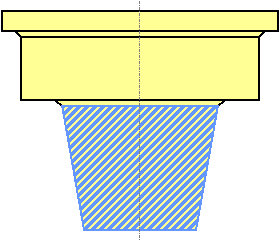
Agrupar furos por eixo — Quando selecionado, agrupa os furos em conjuntos de figura de furo por plano de trabalho. Nesse caso, sua máquina ferramenta precisa possuir recursos de furação 3+2-eixos. Quando não selecionado, coloca todos os furos em um único conjunto de figura de furo. Nesse caso, sua máquina ferramenta precisa possuir recursos de furação multi-eixos.
Editar após criação — Quando selecionado, clicar em Aplicar cria os furos e então exibe o diálogo Editar Furo.